7 Best Online Teleprompter Tools (Free & Paid)
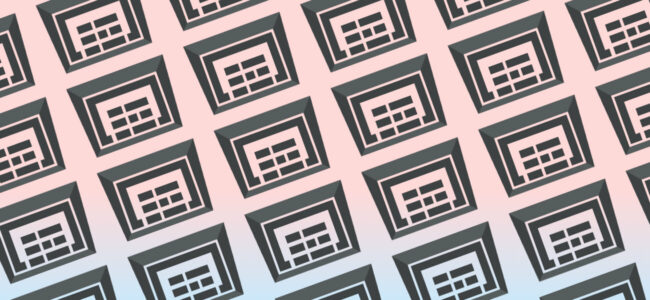
映像クリエイターは皆、視聴者の印象に残る映像を残したいと思っている。しかし、あなたがカメラに映らない人なら、どうすればいいのだろう?小さなフラッシュカードを使うのは面倒だし、自信にもつながらないかもしれない。TEDトークのプレゼンターのようにメッセージを伝えたいのであれば、オンラインテレプロンプターの使用を検討してみてください。
テレプロンプターアプリを使えば、完璧に話すことができるだけでなく、滑舌が悪かったり、詰めが甘かったり、次に何を言うべきか忘れてしまったりして、リテイクやポストプロダクションの編集を省くことができ、時間を節約することができる。
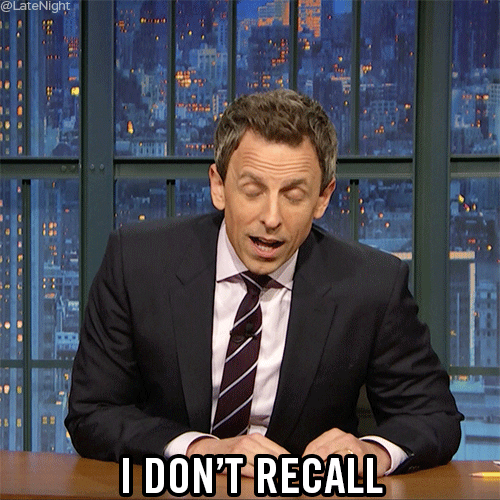
この記事では、テレプロンプターとは何か、オンラインでテレプロンプターを使う方法、そして無料と有料のテレプロンプターアプリのトップピックを紹介します。
テレプロンプターとは?
テレプロンプターとは、ラップトップやタブレット、スマートフォンをテキストプロンプターに変換するアプリを指すこともある。
聴衆とのアイコンタクトを保ちながら話すのに役立つだけでなく、台本やキューを暗記する必要がなく、自然で自信に満ちた話し方になります。
最高のオンラインテレプロンプターツール:無料&有料
1.Wave.video
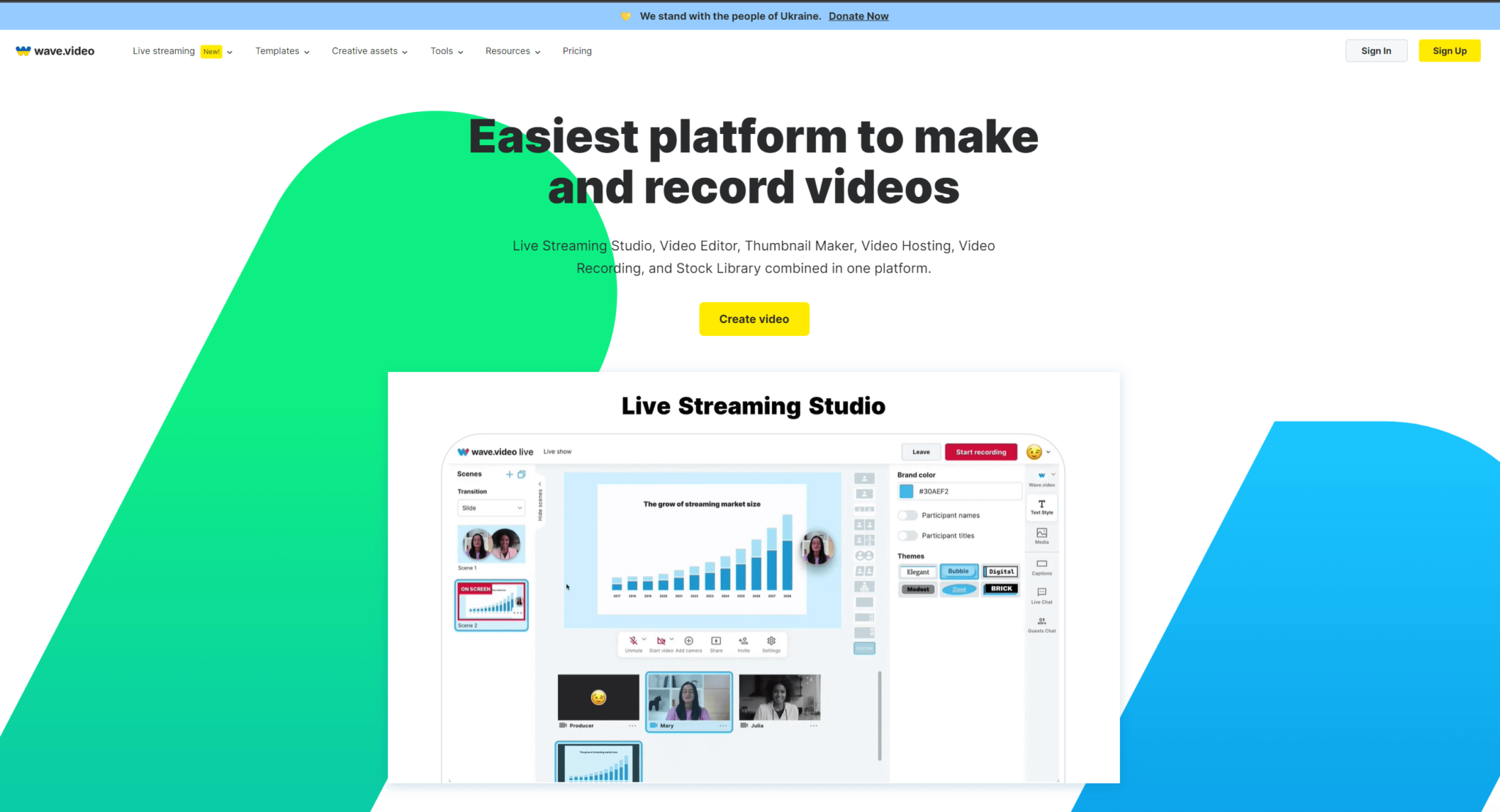
Wave.videoはブラウザベースのオールインワンツールで、一元化されたプラットフォームで素晴らしいビデオ、ライブストリーム、録画を作成できます。Wave.videoは、その素晴らしい機能によって聴衆とのつながりを効率化し、オンラインテレプロンプターもその一つです。正確で説得力のあるスピーチを可能にし、使いやすく、柔軟性に富んでいます。
Wave.videoのテレプロンプターを使えば、視聴者と目を合わせながら完璧なライブビデオを作成する時間を節約できます。また、ライブストリーミングを行う際にも、テレプロンプターを使用することで、気まずい間をなくし、スムーズなスピーチの流れを確保することができます。
長所
- 迅速なセットアップと手間のかからない使用
- ライブストリーミング・スタジオ内での統合
- ビデオ作成、ライブストリーミング、録画のすべてを網羅するスイート
- 簡単なテキスト調整オプション
- 全ユーザー向け無料ツール
無料または有料: 無料
プラットフォーム ウェブ
評決
Wave.videoでは、ライブストリーマーやビデオクリエイターがスタジオ内から直接スピーチを管理することができます。簡単にテキストを追加し、フォント、スピード、余白を調整し、無料で楽しむことができます。圧倒的な機能でストレスを与えることなく、非常に優れた仕事をしてくれる最高のテレプロンプターアプリの一つです。
Wave.videoのオンライン・テレプロンプターの使い方
Wave.videoのテレプロンプターは、ライブストリーミングやビデオ録画中に使用することができます。その方法を簡単なステップでご紹介します:
ステップ1 - ログインして、ライブストリームまたは録画を開始します。
Wave.videoアカウントにログインし、左側の「マイストリーム&録画」から「ライブストリームの設定」または「新規録画」をクリックします。オプションから「スタジオを開く」を選択すれば、直接スタジオに行くこともできます。
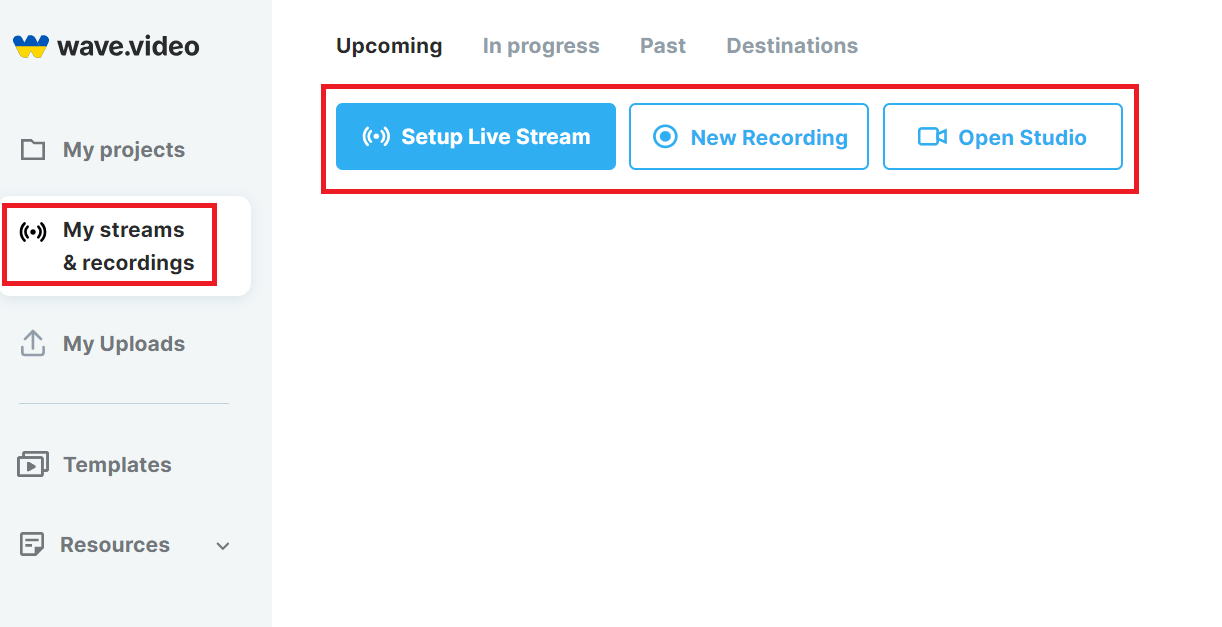
ステップ2 - ストリームの詳細と目的地を追加する
さて、タイトル、説明を追加し、録画用のフォルダを選択します。また、サムネイルをアップロードし、この手順でライブストリームをスケジュールすることができます。
完了したら、"Setup destinations "をクリックする。
ライブストリームの配信先を選択したら、「ライブストリームを作成」をクリックします。
ステップ3 - スタジオを開き、テレプロンプターに向かう
マイクとカメラの設定を確認した後、ライブスタジオに入り、右側の「テレプロンプター」タブをクリックします。
テレプロンプター・ボックスにテキストを貼り付けるか入力し、"Show "をクリックします。
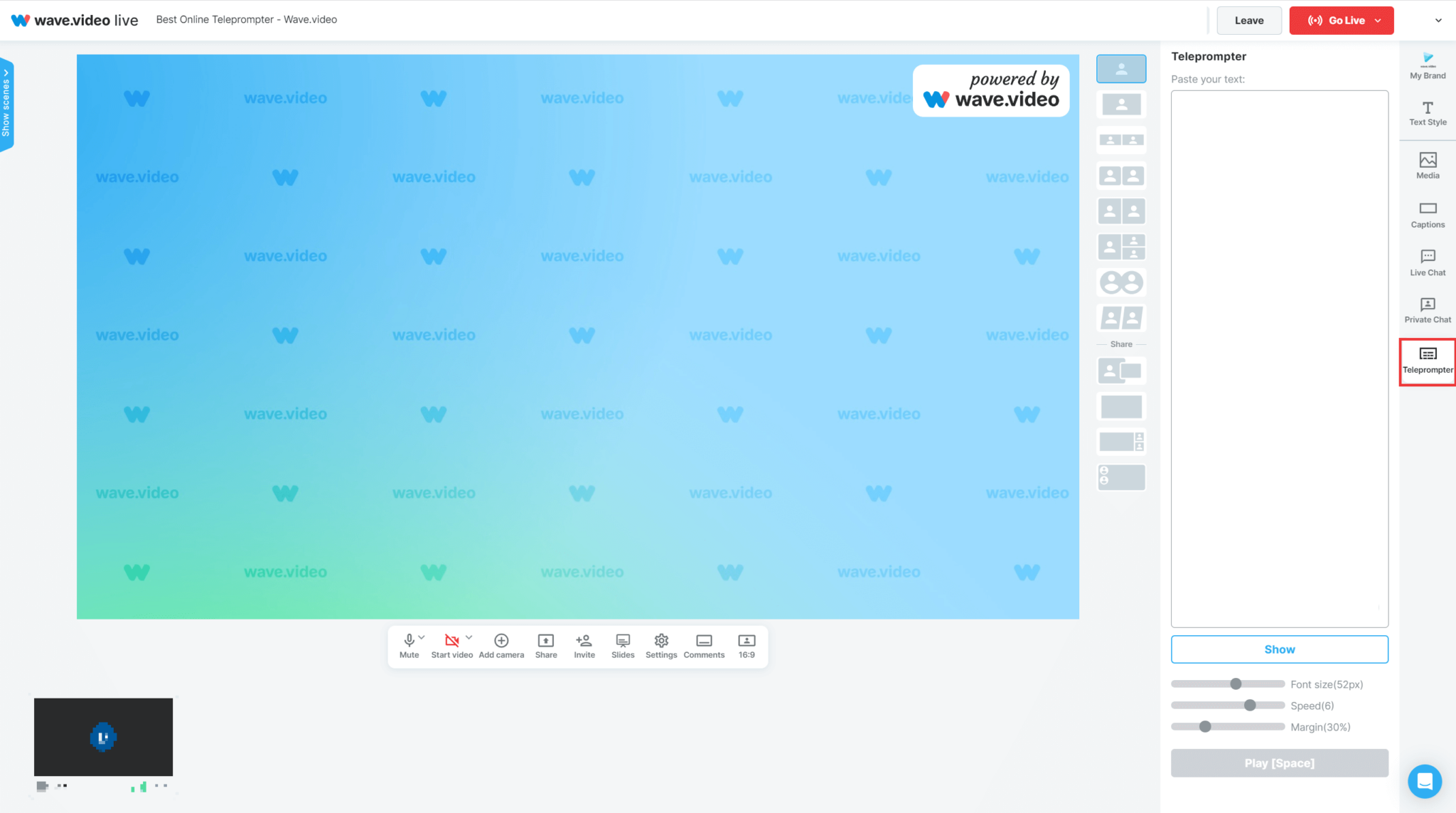
あなたのテキストは、あなたのビデオと一緒に画面に表示されます。フォントサイズ、スピード、余白を調整することができます。
テキストを再生するには、「再生(スペース)」タブを押すか、キーボードのスペースキーを使う。
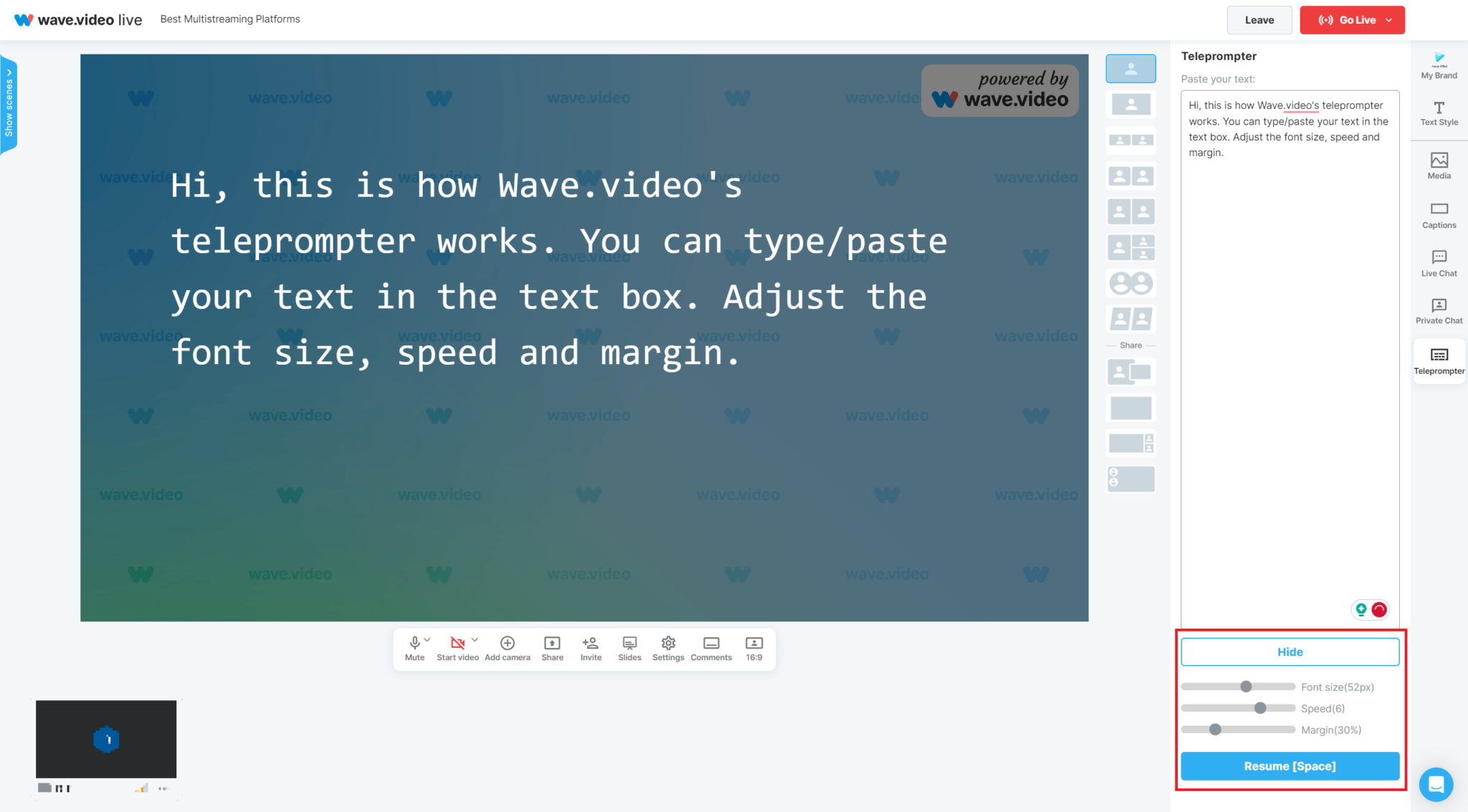
Wave.videoのテレプロンプター機能を使えば、ライブストリームやビデオ録画がとても簡単になります!
2.スピークフロー
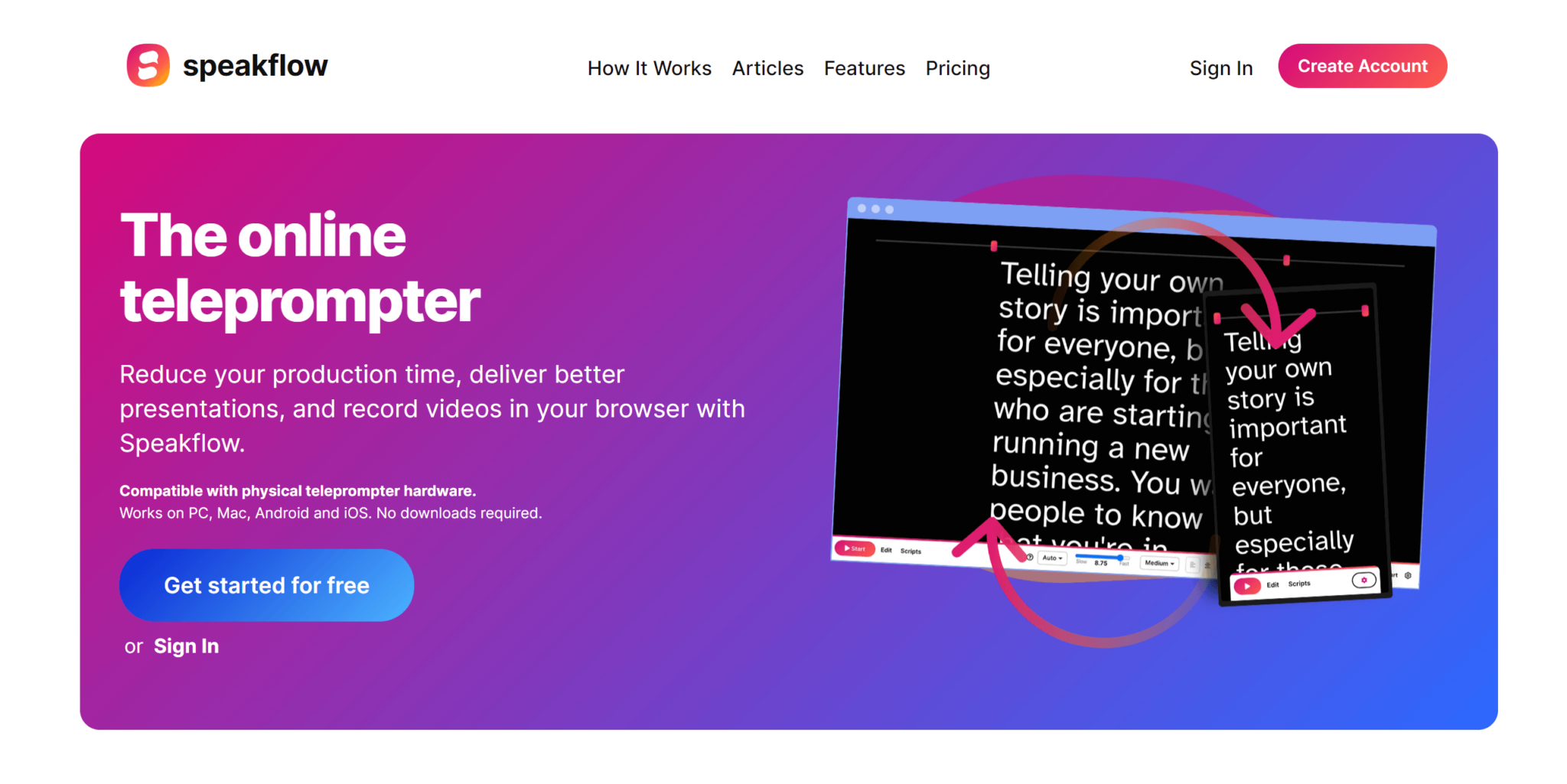
台本に加えられたすべての変更を追跡しながら、チームコラボレーションと組織化を可能にするテレプロンプターが必要なら、Speakflowが役立つ。こちらもWave.videoと同じくウェブベースのアプリだが、ライブストリーミング機能はない。
しかし、ユニークなフローモードが用意されており、読み上げるあなたの声に追従する。そのため、ビデオの撮り直しをすることなく、ポーズを取りながら自然な音声で読み上げることができる。
長所
- フローモードを使って声でスクロール
- 複数のデバイスを一度に同期
- 手間のかからないコラボレーション
- 修正履歴とAI支援による自動保存機能
短所だ:
- ライブストリーミング機能なし
- フローモードの不具合を指摘するレビューもある。
無料または有料: 有料、月額10ドルから
プラットフォーム ウェブ
評決
Speakflowは、リモートでテキストをスクロールするためのデバイス同期、テキスト調整、統合されたAIと音声認識などの複数の機能を提供する優れたオンラインテレプロンプターです。しかし、無料のツールではない。そのため、テレプロンプターアプリが追加料金なしで必要な場合は、他を探す必要があるかもしれない。
3.プロンプト
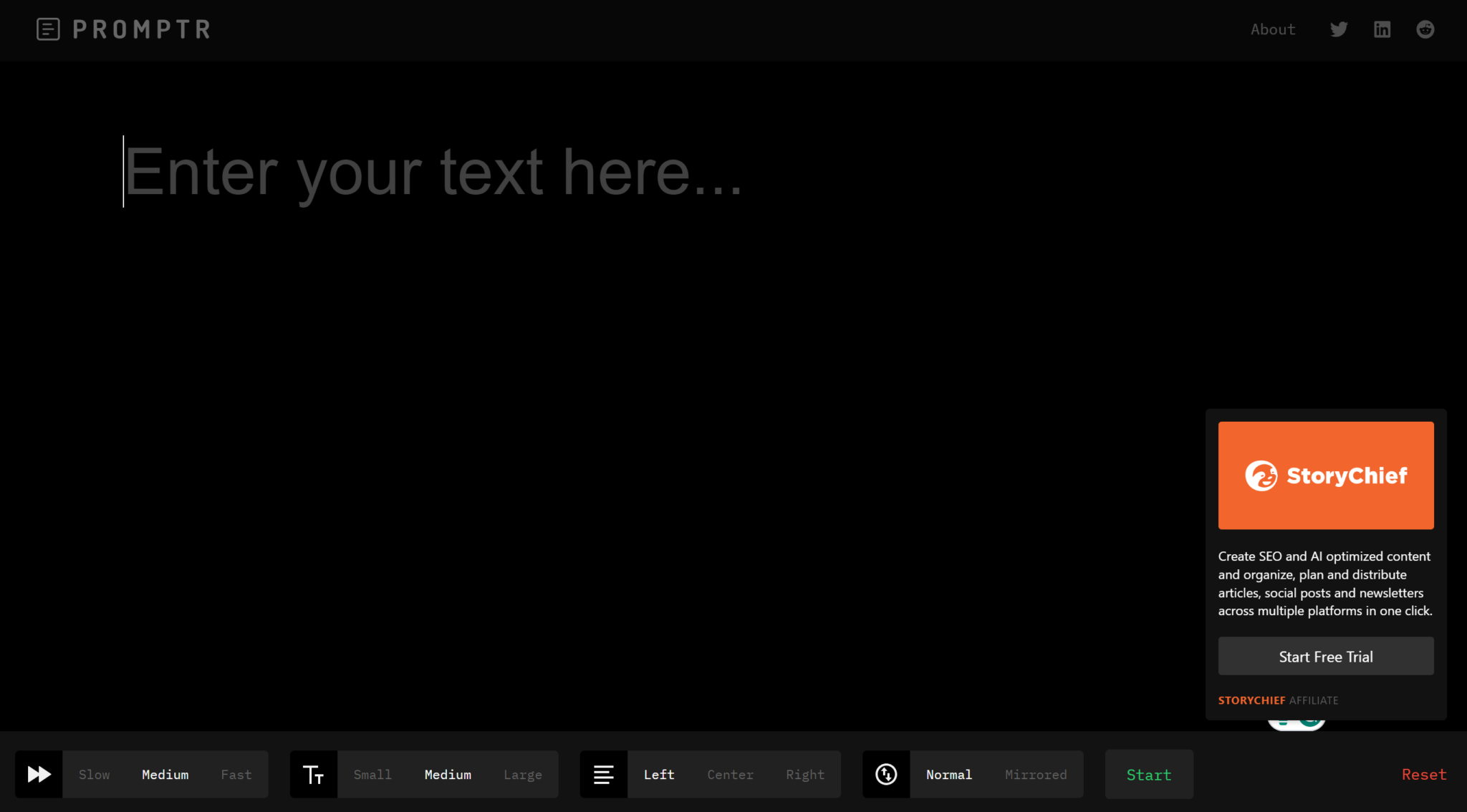
個人的なプロジェクトとして作られたPromptrは、このリストに入るにふさわしいもののひとつだ。このウェブベースのテレプロンプターアプリは、サインアップやダウンロードを必要としない。クリーンなユーザーインターフェースは素晴らしく、話すべきことに集中できる。複数の書式オプション、テキスト調整、ミラー表示と通常表示があり、手間をかけずに読むことができます。
長所
- すべてのデバイスで動作する無料のウェブベースのツール
- クリーンで直感的なUI
- 簡単なテキスト調整
短所:
他のアプリでテキストをオーバーレイ表示するオプションがない。
無料または有料: 無料
プラットフォーム ウェブ
評決
Promptrは基本的なオンライン・テレプロンプターにとどまりません。その代わり、音声の流れとスクリーン上のテキストを一致させるのに役立つ機能をシームレスにスピーカーに提供する。反面、オーバーレイ機能はない。そのため、ライブストリーミングアプリで使用する必要がある場合は、Wave.videoのような代替アプリを選択する必要がある。
4.プロンプトドッグ
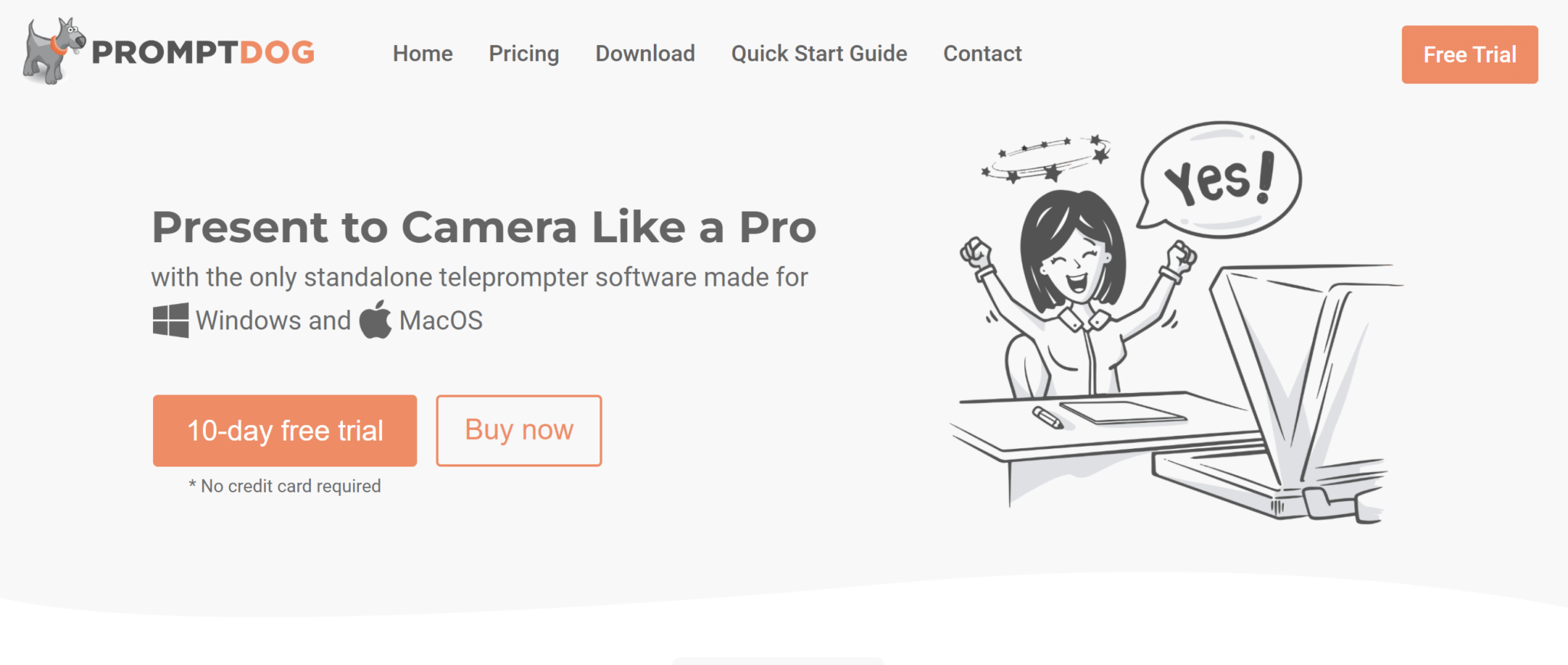
次に紹介するPromptDogは、WindowsとmacOSデバイス用の優れたテレプロンプター・ソフトウェアだ。ダウンロードが必要だが、その機能の数々を見れば、ストレージスペースを確保する価値は十分にある。カメラの前や横で原稿を読むことができ、多言語に対応し、素早くリテイクするために数行をバックアップする巻き戻し機能まで付いている。
また、透明度を調整できるアイラインインジケーターや、ビデオ制作を助ける高速検索オプションもある。
長所
- ほとんどのプロ用テレプロンプターハードウェアに対応
- レンズの上下のセットアップが簡単
- オフラインで動作
- デュアルスクリーン対応
短所だ:
- アプリのダウンロードが必要
- WindowsおよびmacOSデバイスでのみ利用可能
無料または有料: 有料、1回のみ99ドル支払い
プラットフォーム Windows、macOS
評決
PromptDogは、オフラインの状態でもビデオを録画したいWindowsやmacOSユーザーに最適だ。また、無料ではないが、このリストの他の有料アプリのように定期的な支払いは必要ない。
5.テレプロンプター・オンライン
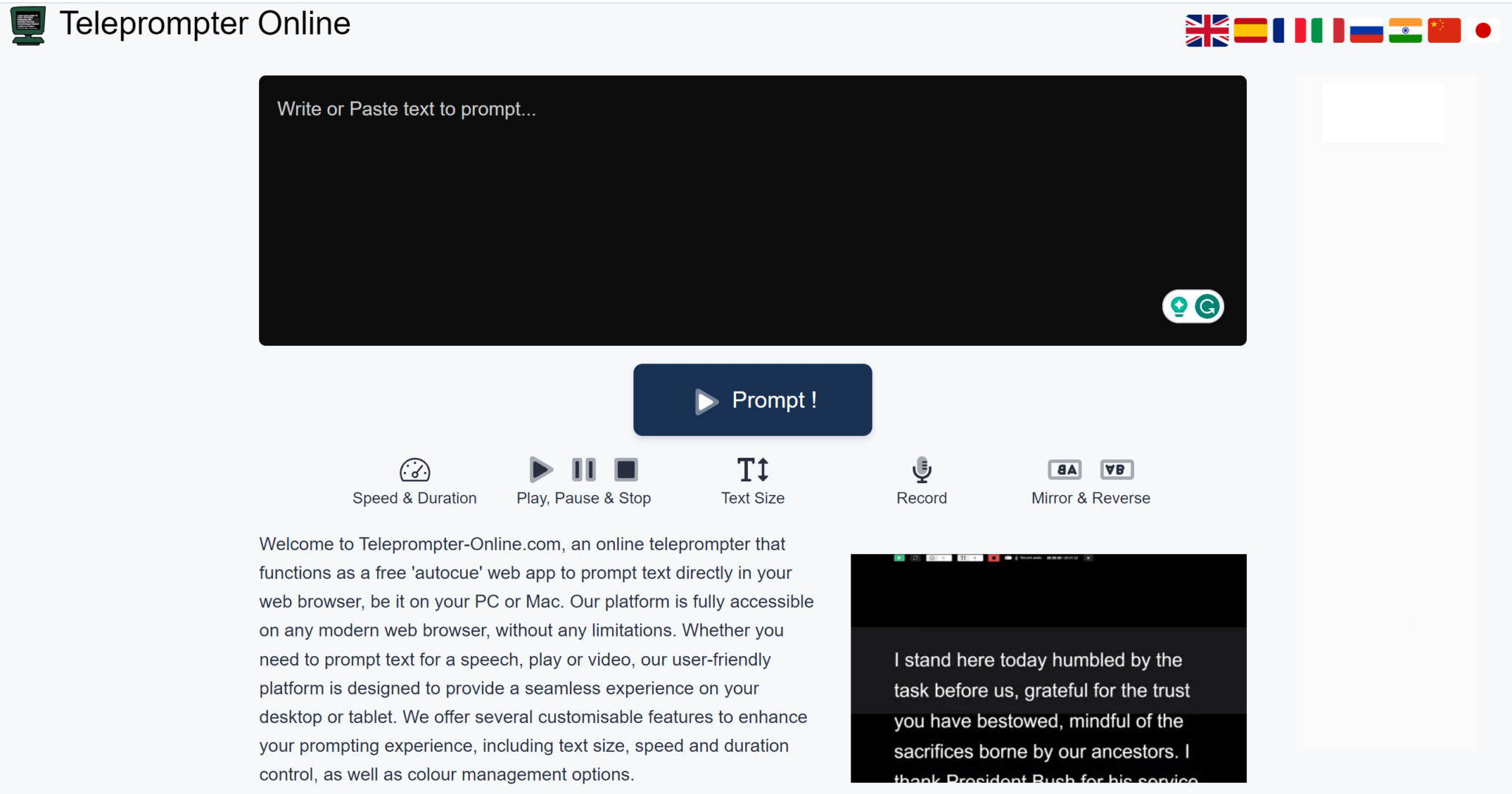
ウェブベースのテレプロンプターが必要な人向けのもうひとつの無料アプリ、テレプロンプターオンラインには、文字サイズ、継続時間のコントロール、カラー管理など、多くのカスタマイズオプションがある。
また、スピーチをオーディオファイルとして録音し、ローカルに保存することもできます。録音した音声は、アプリのサーバーに届くことなく、すぐにダウンロードできます。
長所
- 水平、垂直、ミラー、逆エフェクト
- レスポンシブアプリ
- 再生、一時停止、停止機能
- 現地録音あり
短所だ:
- 少し古風なインターフェース
- オーバーレイ・オプションなし
無料または有料: 無料
プラットフォーム ウェブ
評決
Teleprompter Onlineは、あなたのブラウザに直接テキストをプロンプト表示する、手間のかからないツールです。ミラーエフェクトやリバースエフェクトなどの優れた機能を備えており、物理的なテレプロンプターデバイスと併用するのに最適なアプリです。
6. プロンプトスマート
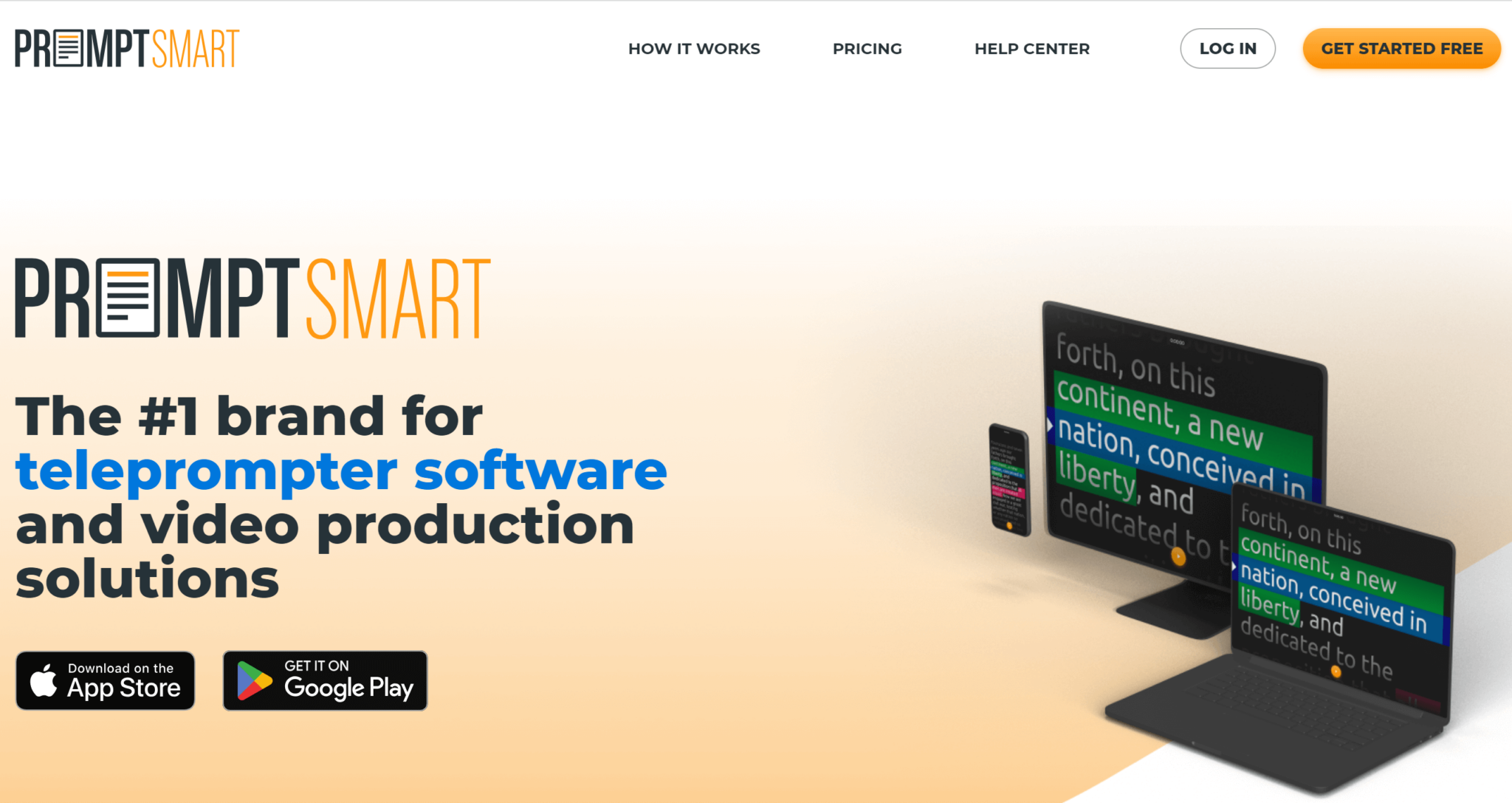
PromptSmartは、ビデオ制作用のクロスプラットフォーム・アプリ・スイートで、オンライン・テレプロンプター・ツールの中でも最高のもののひとつとなる、いくつかの興味深い機能を提供している。話すと自動的にスクロールし、一時停止すると停止し、スクリプトに戻ると再開するVoiceTrackテクノロジーからカスタマーポータルまで、このアプリには気に入る点がたくさんあります。
しかし、それなりの価格帯であり、7日間の無料トライアルで試すことができる。
長所
- クラウド同期
- ブラウザベースのコントロールルーム
- VoiceTrackスクロールの多言語サポート
短所:
- 無料版なし
- 少し学習が必要
- ダウンロードとサインアップが必要
無料または有料: 有料、月額9.99ドルから
プラットフォーム:iOS、Android、macOS、Windows
評決
音声で操作できる直感的なテレプロンプターをお探しなら、PromptSmartがお勧めです。このアプリには、リモートコントロールルーム、プロンプター表示の複製、スピーカープロファイルなど、多くの便利な機能があり、この有料アプリは価格以上の価値があります。
7.テレプロンプター・ミラー
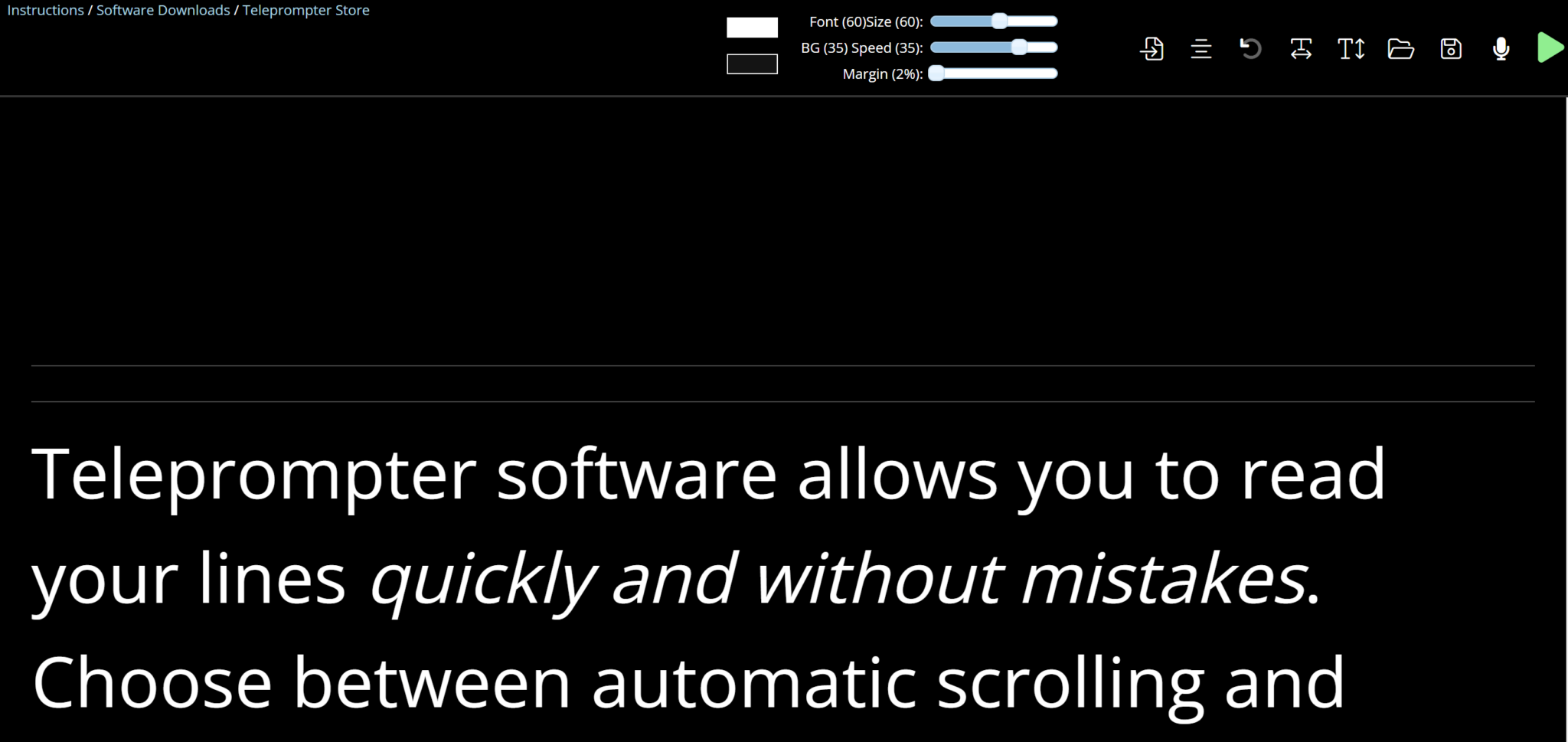
Teleprompter Mirrorは、一般的なアプリに見られるような幅広い機能を備えていないかもしれないが、ブラウザベースのバージョンは、シンプルなプロンプト、音声によるスクロール、テキストの調整に優れている。
テレプロンプターのミラーを販売している会社が提供するこのアプリは、視聴者のニーズを熟知しているため、トラブルのないプロンプト体験を楽しむことができる。ウェブ・インターフェースは洗練されており、パフォーマンスも圧巻だ。
長所
- 音声によるスクロール
- ミラーフリップオプション
- 多言語サポート
- キーボードショートカットを提供
短所:
- ライブストリーミングのオプションなし
- 他のアプリとのオーバーレイとして使用できない
無料または有料: 無料
プラットフォーム ウェブ
評決
Teleprompter Mirrorは、テレプロンプターアプリのダウンロードやサインアップをしたくない人にとって印象的なツールです。使い方は簡単で、自動スクロール、音声によるスクロール、キーボードショートカット、フォントの色管理など、素晴らしい機能を備えている。
結論
これらのテレプロンプターアプリは、あなたが自信を持ってカメラに向かって話し、台本を暗記することなく伝えるのに役立ちます。視聴者とのアイコンタクトが途切れるのが嫌なら、このリストで紹介したツールを使って、より魅力的でプロフェッショナルなビデオを作りましょう。
あなたのビデオをよりプロフェッショナルなものにする方法については、こちらのガイドをご覧ください。




